Какво трябва да знаете за файла Usocoreworker.exe (09.15.25)
Изпълнимите (.exe) файлове са известни със злокачествен софтуер и вируси. Не е изненадващо защо потребителите, които се сблъскват с тях, биха искали незабавно да се отърват от тях. 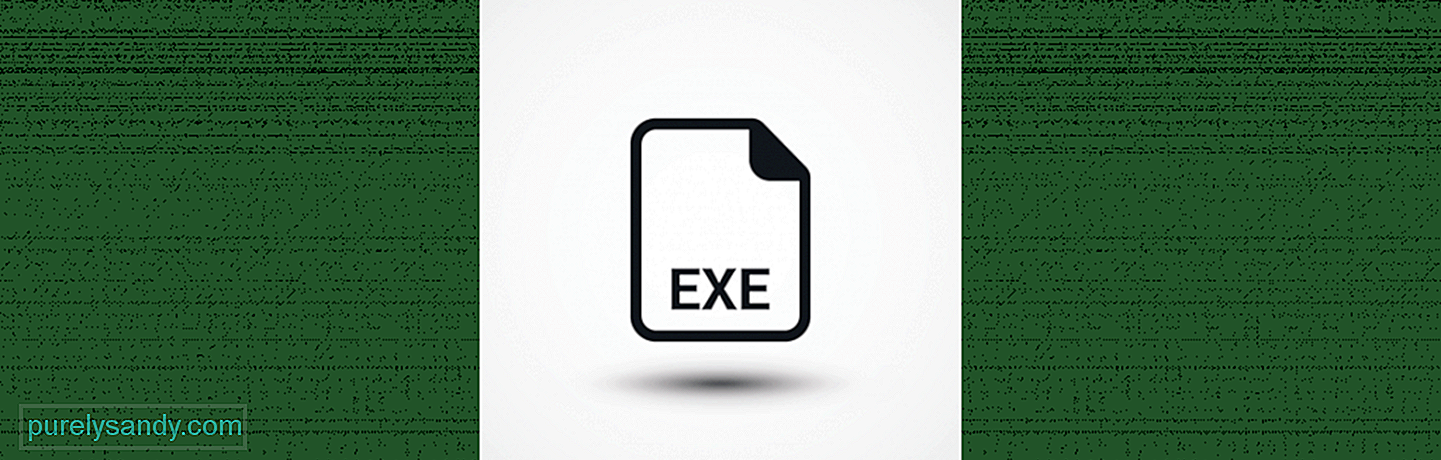
Сега вероятно сте срещали редица .exe файлове, докато работите на компютъра си. Но това не е причина за паника. Много от тях играят критична роля в системните процеси на вашия компютър. Някои излагат компютъра ви само на заплахи и рискове. Други са объркани, че са част от първата или втората група.
Един пример за изпълним файл, който често се бърка за вирус, е usocoreworker.exe.
Какво представлява файлът Usocoreworker.exe?USO, известен също като Update Session Orchestrator, е инструмент, използван за координиране и управление на сесии на Windows Update. В предишни версии на Windows командата wuauclt.exe / detenownow е използвана за планиране на сканиране на актуализация. Но с пускането на Windows 10 версия 1903 нещата се промениха много.
Професионален съвет: Сканирайте компютъра си за проблеми с производителността, нежелани файлове, вредни приложения и заплахи за сигурността
, които могат да причинят системни проблеми или бавна производителност.
Специална оферта. Всичко за Outbyte, инструкции за деинсталиране, EULA, Политика за поверителност.
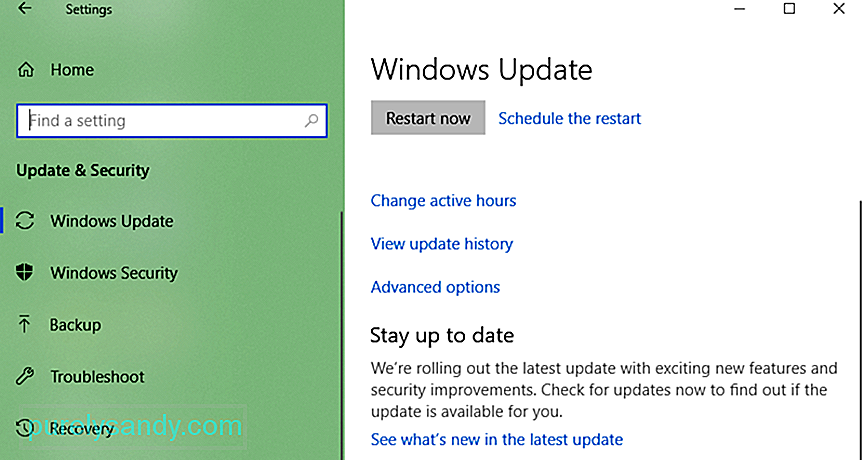 За да инсталирате актуализация на най-новите версии на Windows 10, помощната програма Windows Update ще извика usoclient.exe, usoapi.dll, usosvc.dll, usocoreps.dll и usocoreworker.exe файлове. Така че, ако едно от тях е проблематично, има вероятност да се появят съобщения за грешка.
За да инсталирате актуализация на най-новите версии на Windows 10, помощната програма Windows Update ще извика usoclient.exe, usoapi.dll, usosvc.dll, usocoreps.dll и usocoreworker.exe файлове. Така че, ако едно от тях е проблематично, има вероятност да се появят съобщения за грешка.
Може да попитате, usocoreworker.exe вирус ли е? Грешка ли е? Не, не е. Отново, това е важен файл, който принадлежи на операционната система Windows. Той се намира под папката C: Windows System32.
Тъй като това е основен системен файл, създаден от самата Microsoft, той е получил рейтинг за сигурност 0% опасен. Някои потребители на Windows обаче настояват, че това е вирус, тъй като може да доведе до появата на съобщения за грешки, което ги кара да искат да спрат процеса и да премахнат файла.
Проблемът с файла Usocoreworker.exeОт стартирането на Windows 10 версия 1903, много от тях се оплакват от странни процеси, работещи във фонов режим, включително процеса usocoreworker.exe.
Според засегнатите потребители след обновяване до Windows 10 версия 1903 те са забелязали, че процесът usocoreworker.exe се изпълнява активно в диспечера на задачите. През първите няколко минути процесът приключва и си отива. Но в крайна сметка ще се върне. В някои случаи usocoreworker.exe причинява съобщение за грешка на екрана.
И така, как да спрете проблемите с файла usocoreworker.exe? Могат ли да бъдат предотвратени? Възможно ли е да попречите на usocoreworker.exe да работи в диспечера на задачите? Прочетете, за да намерите отговори.
Как да премахнете файла Usocoreworker.exeИзтриването на файла usocoreworker.exe не се препоръчва, защото може да предизвикате неочаквано и нежелано поведение. И тъй като това е системен файл, създаден от Microsoft, вашата операционна система се очаква да пресъздаде файла при стартиране. Така че премахването му е само загуба на време.
Някои обаче намериха успех в изтриването на процеса на USO Core Worker, като направиха следното: 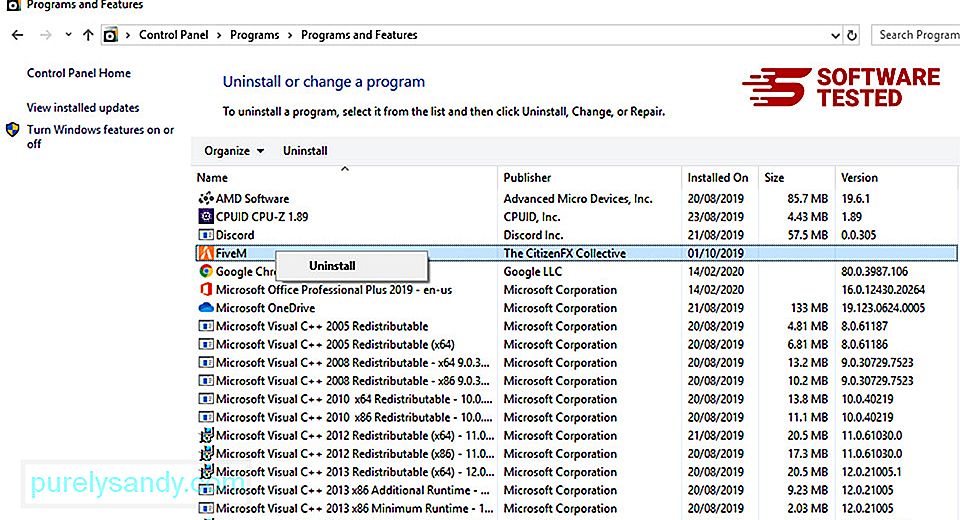
- Ако файлът беше инсталиран с помощта на помощната програма на Windows Installer, след което го премахнете, като отидете на Системни настройки и щракнете върху Добавяне или премахване на програми . Намерете процеса на USO Core Worker и натиснете бутона Деинсталиране .
- Ако се доставя със софтуерна програма, изтрийте процеса, като деинсталирате програмата във вашата операционна система. След това стартирайте деинсталатора, който обикновено се съхранява в C: \ Program Files \ Microsoft \ Microsoft Windows Operating System \ USO Core Worker Process \ usocoreworker.exe_uninstall.exe.
Има неща, които можете да направите, за да коригирате проблеми, свързани с процеса USO Core Worker на Windows 10. За подробно ръководство за това какво да направите, вижте стъпка по стъпка инструкциите по-долу:
Решение №1: Стартирайте инструмента за отстраняване на неизправности на Windows UpdateНякои потребители на Windows са отстранили проблемите си с проблемите с файла usocoreworker.exe, като са стартирали инструмента за отстраняване на неизправности на клиента на Windows Update. Но това работи само ако usocoreworker.exe предизвика съобщение за грешка, което остава на екрана за неопределен период от време.
Обърнете внимание, че това решение няма да спре процеса usocoreworker.exe. Той само ще отстрани проблема, който причинява съобщението за грешка да остане на екрана ви, докато не бъде затворено ръчно.
Ето как можете да разрешите проблема, като стартирате инструмента за отстраняване на неизправности на агента за актуализация на Windows:
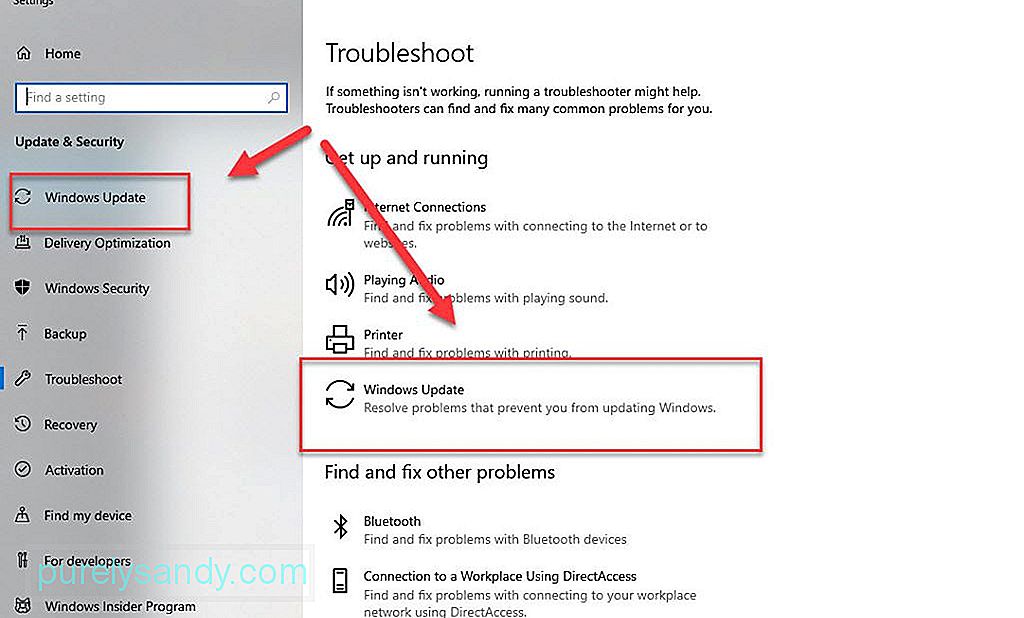
Можете да деактивирате процеса от редактора на групови правила, за да предотвратите показването на съобщения за грешки. Но това ще попречи на Windows 10 да получава актуализации.
Ето как да деактивирате usocoreworker.exe от редактора на групови правила:
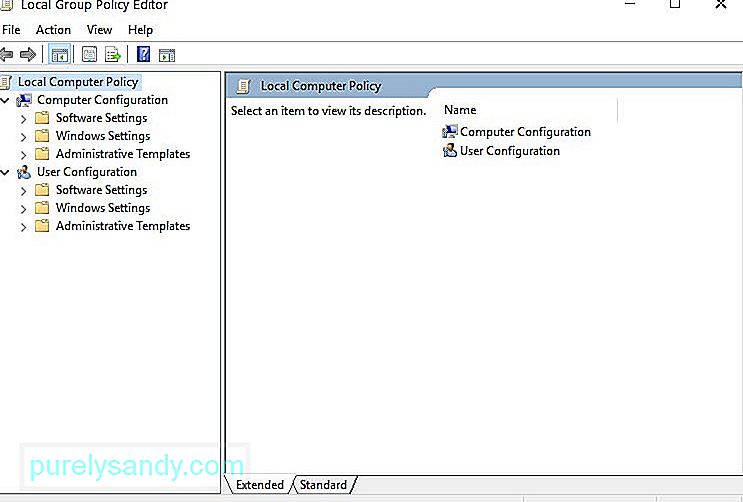
Ако решите да възобновите функцията по подразбиране на компонента Update Orchestrator, направете стъпки 1 до 7. Но този път щракнете върху Разрешаване.
Решение №3: Деактивирайте процеса Usocoreworker.exe с помощта на редактора на системния регистърАко първите две решения не работят, можете използвайте редактора на системния регистър, за да предотвратите повторния проблем, свързан с файла usocoreworker.exe. Това решение може да е доста предизвикателно, така че ако не сте толкова уверени в техническите си умения, предлагаме да оставите работата на експерти.
Ето ръководство за това как да спрете процеса usocoreworker.exe с помощта на Редактор на системния регистър:
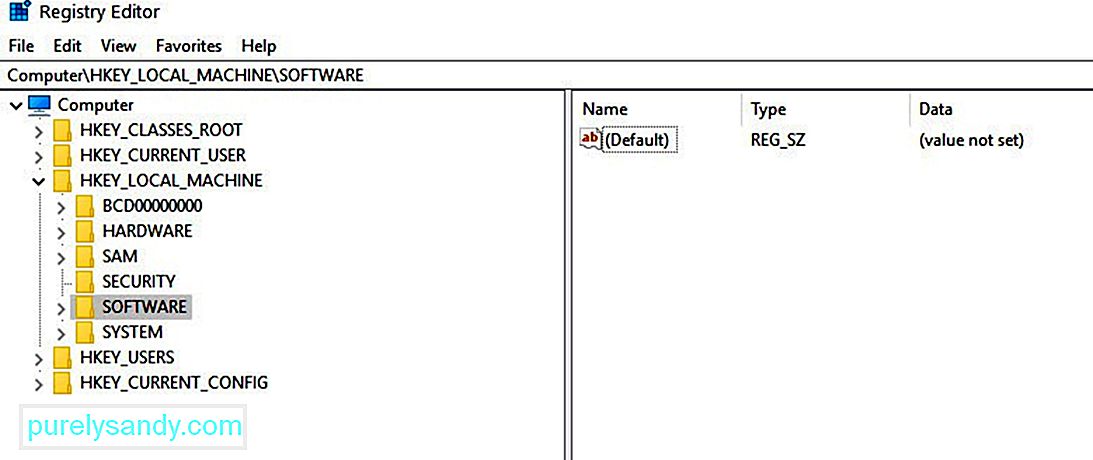
Това, че е нормално EXE файловете да срещат грешки, не означава, че не можете да направите нищо по въпроса. По-долу сме изброили няколко полезни съвета, които могат да задържат грешки, свързани с EXE файла, особено тези, свързани с процеса на USO Core Worker.
Съвет №1: Използвайте редовно инструментите за предотвратяване на злонамерен софтуер и поддържайте актуална тяхната база данни за вируси.Препоръчително е да инсталирате инструмент против зловреден софтуер и да го поддържате във фонов режим, за да осигурите защита в реално време срещу субекти, които се маскират като EXE файлове. Също така си създайте навик редовно да сканирате за актуализации, за да поддържате актуализирана базата данни за вируси на вашия антивирус.
Съвет №2: Не се свързвайте с интернет или друга незащитена мрежа без защитна стена.Защитната стена е инструмент за мрежова сигурност, който следи входящия и изходящия мрежов трафик. Той също така блокира пакетите данни въз основа на определени насоки и правила за сигурност. За да сте сигурни, че устройството ви е защитено от нежелан трафик, поддържайте защитната стена работеща, особено когато сърфирате в мрежата.
Съвет №3: Избягвайте да щракате върху подозрителни имейли.Ако получите подозрителен имейл, тогава направете не го отваряйте. Най-важното е дори да не изтегляте прикачените му файлове.
Съвет №4: Не посещавайте фалшиви уебсайтове.Без значение колко примамливи са офертите, които виждате в изскачащите реклами, не се опитвайте да посещавате фалшиви уебсайтове. Ако го направите, има шанс да изложите компютъра си на риск от изтегляне на вируси.
Съвет №5: Не изтегляйте безплатни програми, тъй като те често се доставят в комплект със зловреден софтуер.Кой не иска да получава безплатни неща? Ако обаче става дума за безплатно приложение или инструмент, за което говорим, това е друга история. Този тип софтуер често идва в комплект със заплахи като злонамерен софтуер.
Съвет №6: Инсталирайте надежден инструмент за почистване на системния регистър на Windows и го използвайте редовно, за да намирате и отстранявате проблеми с системния регистър. извършвайте редовни сканирания, за да се уверите, че няма проблеми със записите в системния регистър, които могат да противоречат на процеса usocoreworker. Съвет # 7: Деинсталирайте ненужните файлове в местоположението C: Windows System32.Ако на вашето устройство с Windows 10 има файлове, които вече не са ви необходими, в местоположението C: Windows System32, изтрийте ги, тъй като те изяждат само значително количество пространство. Това е така, защото те могат да пречат на важни системни процеси като процеса usocoreworker.
Струва си да се отбележи обаче, че ръчното изтриване на файлове в местоположението C: Windows System32 е рисковано. Изтриването на важен файл тук може да доведе до това, че вашето устройство изобщо не функционира. За това ви предлагаме да използвате софтуерни инструменти като Outbyte PC Repair, които са предназначени да автоматизират работата, така че да не се налага да се стресирате да посочвате кое е.
Съвет # 8: Проверете дали има нова актуализация на Windows.Тези актуализации се пускат редовно, за да въведат нови функции в операционната система. Тези актуализации също така съдържат корекции на известни и докладвани грешки, особено тези, свързани с DLL файлове, включително usoapi.dll, usocoreps.dll и usosvc.dll. Ако е налична актуализация, инсталирайте я веднага.
ОпакованеUsocoreworker.exe е важен файл, използван от помощната програма на Windows Update за сканиране, изтегляне и инсталиране на актуализации на ОС, функции и сигурност. Когато създава проблеми, изтриването му няма да свърши работа. Това, което можете да направите, е да стартирате инструмента за отстраняване на неизправности или временно да деактивирате процеса usocoreworker.exe и това е!
Имате ли какво да добавите относно процеса на USO Core Worker? Знаете ли други начини за разрешаване на грешки, свързани с него? Уведомете ни в раздела за коментари.
YouTube Video.: Какво трябва да знаете за файла Usocoreworker.exe
09, 2025

